-
索尼笔记本重装系统,小编告诉你索尼笔记本怎么重装系统
- 2018-01-29 10:58:24 来源:windows10系统之家 作者:爱win10
作为信息时代的我们,对笔记本这些电子产品可以说是接触到很多很多,说到笔记本我们应该都知道索尼笔记本,它自推出以来,以其时尚的外观和独特的体验一直深受大家认可,不过尽管使用的用户很多,但是知道重装系统的用户,却不多,纳尼?为此,小编就给大家介绍索尼笔记本重装系统的方法了。
Sony相信大家都有所耳闻,这是一个比较知名的日本品牌。今天我们来了解一下sony笔记本电脑,众所周知,sony笔记本电脑的外形设计是比较小淑女的,那么使用索尼笔记本的用户怎么重装系统?下面,小编就拉跟大家分享索尼笔记本重装系统的方法。
索尼笔记本重装系统
准备工作:
1、做好电脑重要文件的备份
2、4G左右的U盘,制作U盘PE启动盘
3、系统镜像:索尼笔记本系统下载
4、U盘启动设置
做好U盘启动盘,使用WinRAR等工具把索尼系统镜像中的gho文件解压到U盘GHO下

索尼笔记本系统软件图解1
插入U盘,重启按F11选择从介质(USB设备)启动,F11没反应尝试F12/ESC/assist键

重装系统系统软件图解2
启动到U盘主菜单,选择【02】回车启动pe系统

笔记本系统软件图解3
在桌面上打开PE一键装机工具,保持默认的设置即可,选择安装到C分区,确定

重装系统系统软件图解4
这个界面是执行系统的解压操作

索尼笔记本系统软件图解5
解压完成后,重启电脑,开始进行系统的安装

重装系统系统软件图解6
最后启动全新的系统,完成系统重装。

重装系统系统软件图解7
以上就是索尼笔记本重装系统的操作方法了。
猜您喜欢
- 手机可以下载小白一键u盘装系统吗..2023-02-26
- 2017最新一键重装系统软件排行榜制作..2017-06-07
- 简述电脑能自己重装系统吗..2022-12-26
- 简述电脑怎么重装系统2023-01-03
- win10笔记本怎么重装系统2023-03-07
- 第一次装机怎么装系统的图文教程..2023-03-29
相关推荐
- 想知道重装系统怎么装 2022-11-19
- 无u盘电脑开不了机重装系统教程.. 2023-02-15
- 台式电脑重装系统教程 2023-02-16
- 笔记本电脑系统坏了怎么修复.. 2023-01-26
- 系统之家一键重装windows7系统64位旗.. 2017-05-26
- 找人重装系统要多少钱分享.. 2022-11-19





 魔法猪一健重装系统win10
魔法猪一健重装系统win10
 装机吧重装系统win10
装机吧重装系统win10
 系统之家一键重装
系统之家一键重装
 小白重装win10
小白重装win10
 HEU_KMS_Activator_v2.1 迷你版(win8激活工具)
HEU_KMS_Activator_v2.1 迷你版(win8激活工具) 深度技术ghost win7系统下载64位装机版1809
深度技术ghost win7系统下载64位装机版1809 Mozilla Firefox ESR(火狐浏览器企业版) v71.0b官方版
Mozilla Firefox ESR(火狐浏览器企业版) v71.0b官方版 Thooe随E浏览器 v3.0.1
Thooe随E浏览器 v3.0.1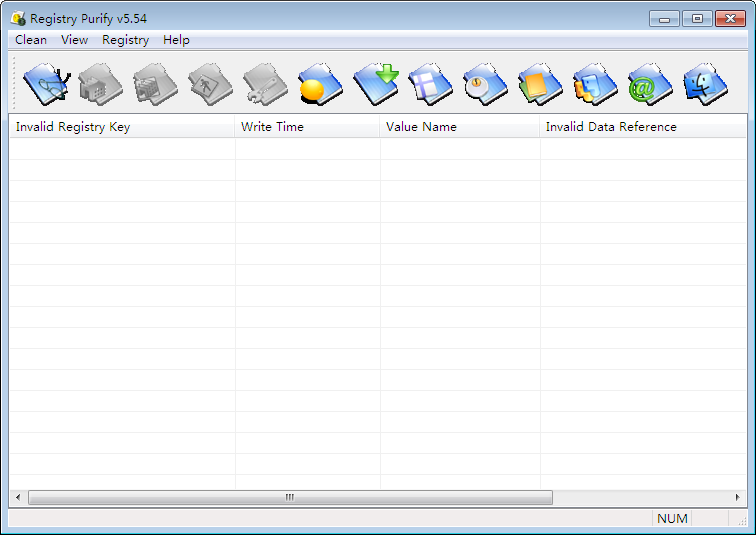 Registry Purify v5.55安装版(附注册码) (注册表分析清理工具)
Registry Purify v5.55安装版(附注册码) (注册表分析清理工具) OllyDBG v2.01h Beta2 中英版(软件反编译工具)
OllyDBG v2.01h Beta2 中英版(软件反编译工具) UU手游浏览器
UU手游浏览器 系统之家 Gho
系统之家 Gho 深度技术 gho
深度技术 gho Internet Exp
Internet Exp 青苹果系统 G
青苹果系统 G 腾讯TT浏览器
腾讯TT浏览器 萝卜家园 Gh
萝卜家园 Gh Sumatra PDF
Sumatra PDF  PC Disk Clon
PC Disk Clon 雨林木风win1
雨林木风win1 萝卜家园 Gho
萝卜家园 Gho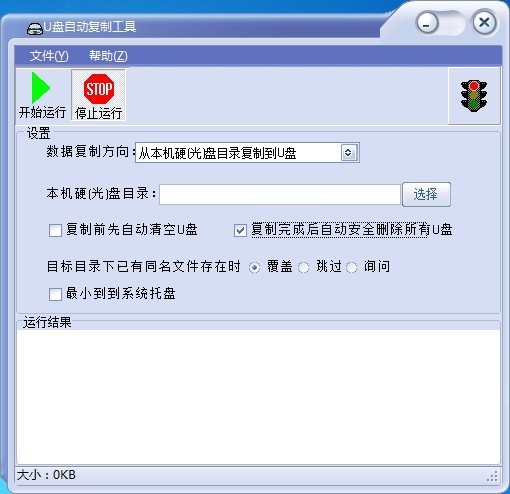 复制U盘数据
复制U盘数据 粤公网安备 44130202001061号
粤公网安备 44130202001061号